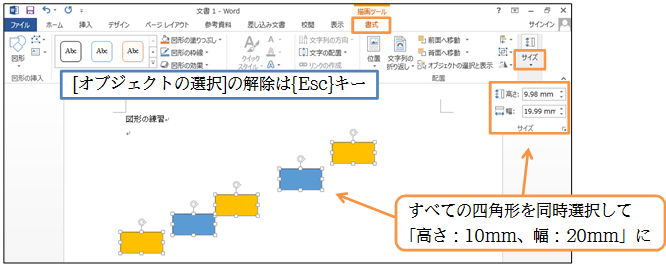(1)先頭行に「図形の練習」と入力し、右下の空いている場所に「四角形(長方形)」を作成してください。なお、「高さ:20mm、幅:40mm」にしておきます。
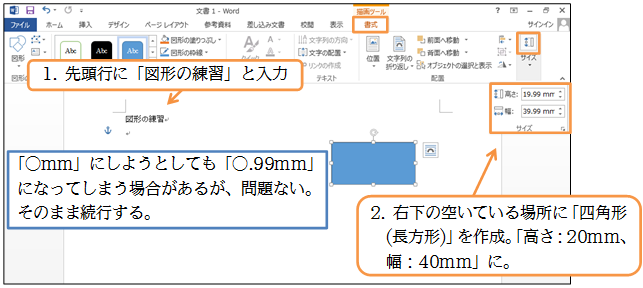
(2){Ctrl}+ドラッグ(コピー)を利用して、5つの四角形を作成しましょう。
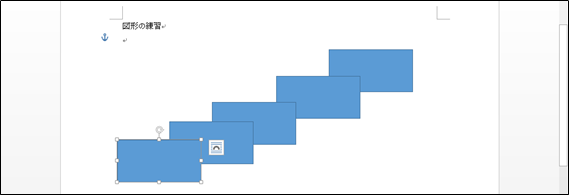
(3)通常、2個目の図形をクリックして選択しようとすると、前の選択が解除されます。しかし{Ctrl}キーを押しながらクリックすれば前の選択が解除されません。「左端・中央・右端」の3つを同時選択して「塗りつぶし-ゴールド、アクセント4」のスタイルを設定しましょう。
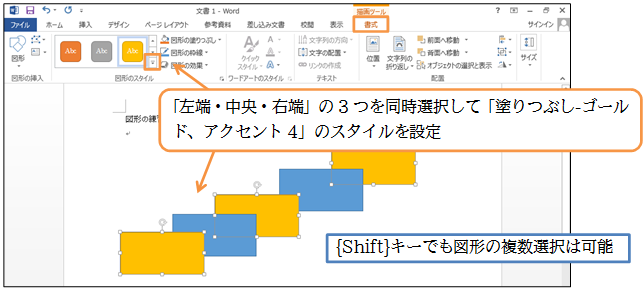
(4)続けてすべての四角形を選択します。{Ctrl/Shift}キーを使っても選択できますが、別の方法を学習します。【ホーム】タブの[選択][オブジェクトの選択]を使います。
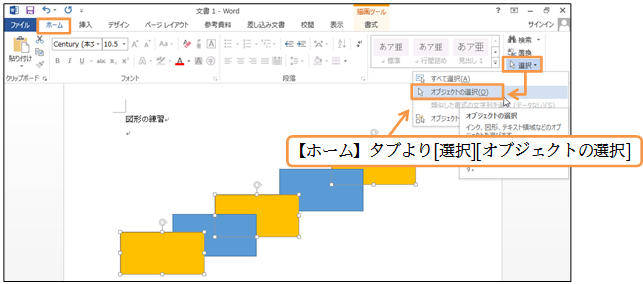
(5)マウスポインターの形状が白矢印型( )になります。その状態で選択したい図形群を囲むようにドラッグします(対角線上に)。
)になります。その状態で選択したい図形群を囲むようにドラッグします(対角線上に)。
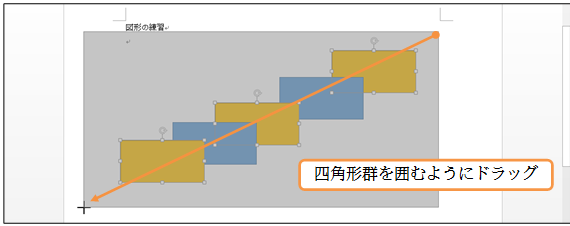
(6)囲んだ図形が選択されました。「高さ:10mm、幅:20mm」にしてみましょう。なお、[オブジェクトの選択]を終了後は{Esc}キーなどで解除してください。そのままだと図形以外の選択ができません。